您现在的位置是:首页 > CAD画图 > CAD画图
CAD建模千斤顶(2)
![]() 本文转载来源:zwcad.com zwsoft.cn 中望CAD官方教程.如果作者或相关权利人不同意转载,请跟我们联系,我们立即删除文章。2022-11-22
本文转载来源:zwcad.com zwsoft.cn 中望CAD官方教程.如果作者或相关权利人不同意转载,请跟我们联系,我们立即删除文章。2022-11-22
简介CAD建模千斤顶(2) 在上一篇章中讲解了千斤顶底座模型的绘制步骤,今天小编将继续讲解千斤顶的装配零件螺套,下面是具体的教程。 1.打开CAD,打开千斤顶装配图文件,然后【LA】打
CAD建模千斤顶(2)
在上一篇章中讲解了千斤顶底座模型的绘制步骤,今天小编将继续讲解千斤顶的装配零件—螺套,下面是具体的教程。
1.打开CAD,打开“千斤顶装配图”文件,然后【LA】打开图层特性管理器,在面板中新建一个图层,命名为“千斤顶螺套”。点击面板中“千斤顶底座模型”图层中的灯泡图标隐藏该图层图形。
2.切换视图环境至【前视】,输入多线段命令【PL】绘制如图所示的图形,具体尺寸见标注。然后在距离图形右侧3.5处输入【XL】绘制一条垂直构造线。
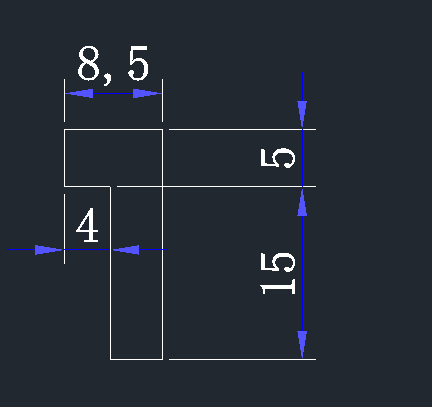
3.再使用多线段命令【PL】绘制如图所示的两个图形。
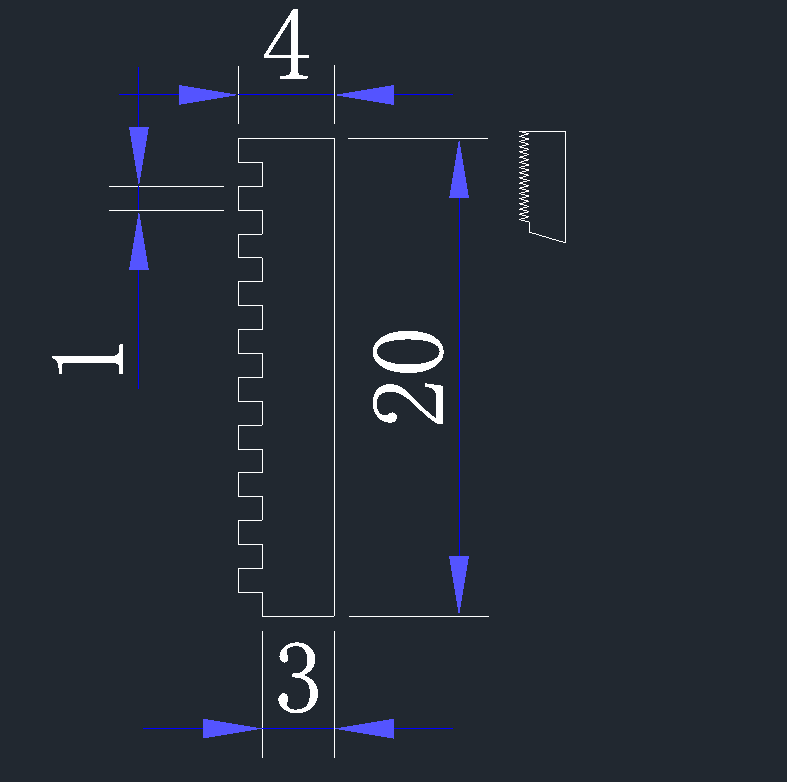
4.切换视图环境至【西南等轴侧】,输入【REVOLVE】先选择第一个绘制的图形为对象,再以偏移的垂直构造线上的两点为起始点和终止点将其进行旋转360度。再选择之后绘制的两个图形,以图形右边上的两点为起始点和终止点将其进行旋转360度,最终绘制效果如图。
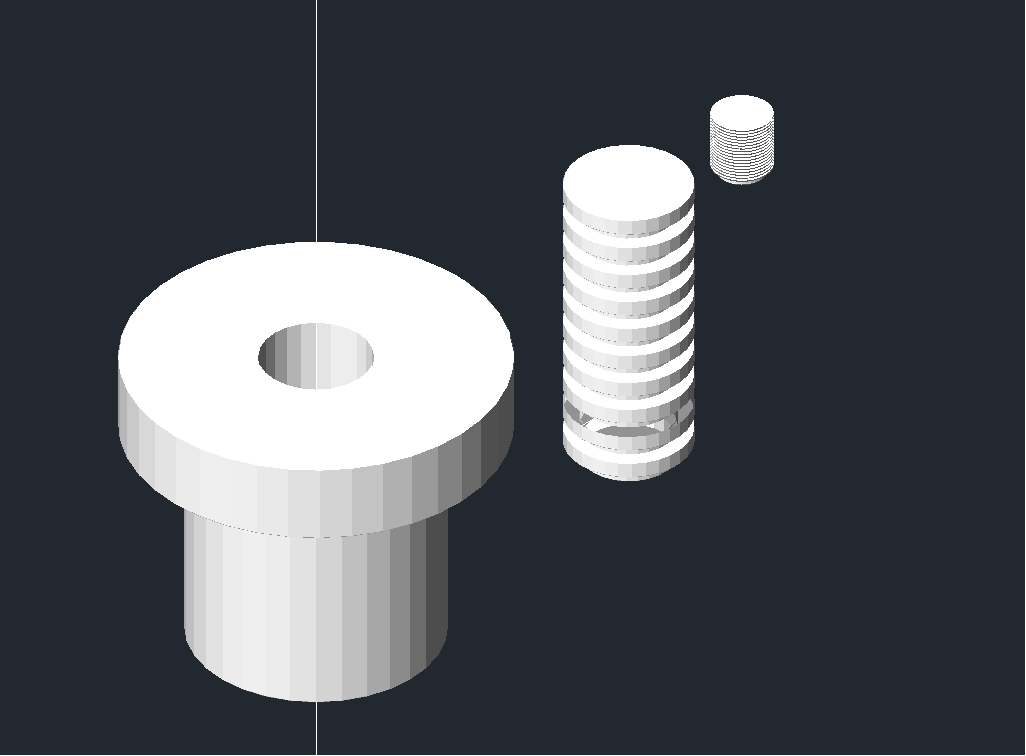
5.输入移动【M】将绘制好的两个螺纹移动至大的实体中,再使用差集【SUB】对其进行差集处理,螺套就绘制完成了。
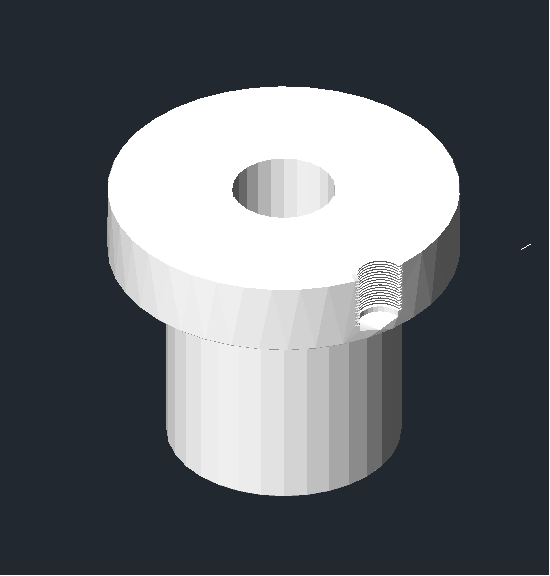
以上就是CAD建模千斤顶底座螺套的步骤,千斤顶剩下的装配零件小编将在下一篇章进行讲解。
点击排行
 CAD多种快速移动图形的方法
CAD多种快速移动图形的方法










